Apple Watch Series 6
1x - $99.00
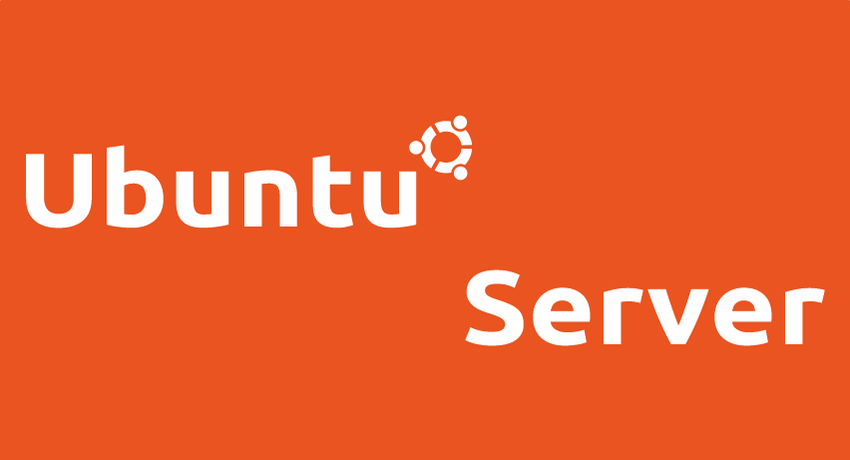
Ubuntu Server là một biến thể của Ubuntu tiêu chuẩn, được điều chỉnh phù hợp cho mạng và dịch vụ. Nó có khả năng chạy một máy chủ tệp đơn giản giống như nó đang hoạt động trong một đám mây 50.000 nút.
Không giống như cài đặt Ubuntu Desktop, Ubuntu Server không bao gồm chương trình cài đặt đồ họa. Thay vào đó, nó sử dụng quy trình dựa trên menu văn bản.
Hướng dẫn này sẽ cung cấp tổng quan về quá trình cài đặt từ đĩa DVD hoặc ổ đĩa flash USB.
Để có hướng dẫn chi tiết hơn về các khả năng của Ubuntu Server và cấu hình của nó, hãy xem tài liệu về Ubuntu Server
Phiên bản này hỗ trợ kiến trúc 64bit (amd64 (Intel/AMD 64 bit), arm64 (64 bit ARM), ppc64el (POWER8 and POWER9), s390x (IBM Z and LinuxONE)), bạn cần kiểm tra lại những điều kiện sau đây trước khi tiến hành cài đặt:
Mặc dù đây là yêu cầu tối thiểu về phần cứng nhưng nếu bạn muốn máy chủ thực hiện các yêu cầu chuyên dụng hơn bạn sẽ cần một cấu hình máy chủ cao hơn. Cấu hình này chỉ sử dụng máy chủ các chức năng cơ bản hoặc chỉ thử nghiệm
Chờ vài giây, bạn sẽ thấy các thông báo giống như thông báo hiển thị bên dưới trên màn hình
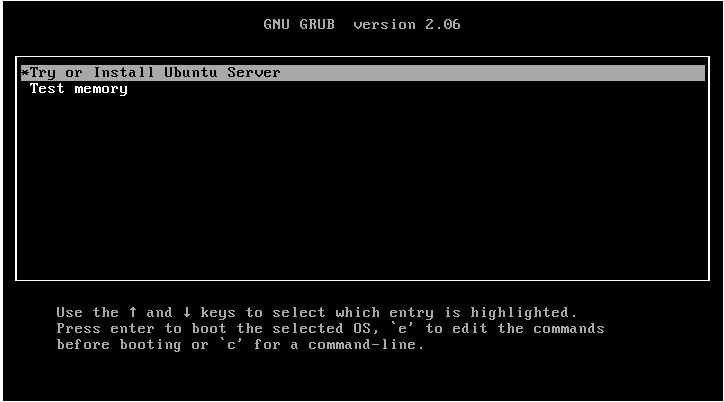
Chọn dòng: "Try or Install Ubuntu Server"
Tiếp theo chọn ngôn ngữ mà bạn muốn hiển thị - ở đây tôi chọn "English"
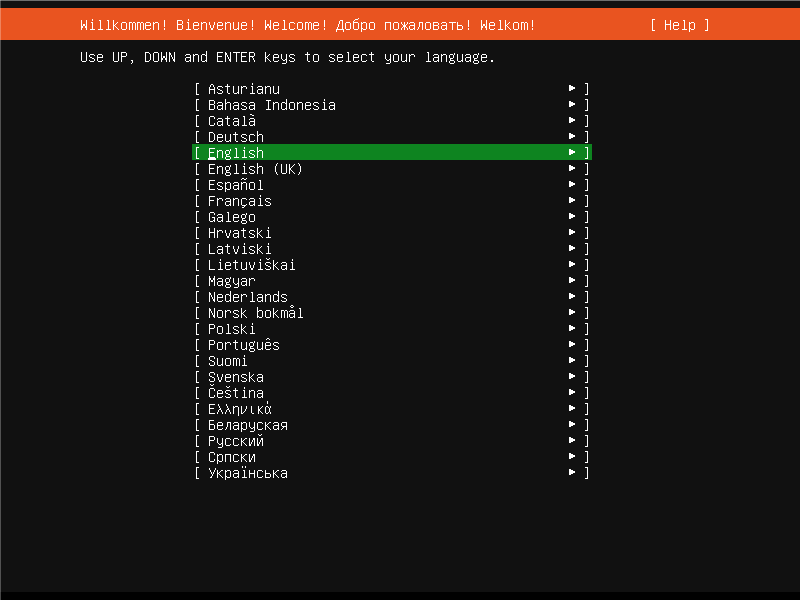
Tiếp theo chọn "Update to the new installer" hoặc "Continue without updating"
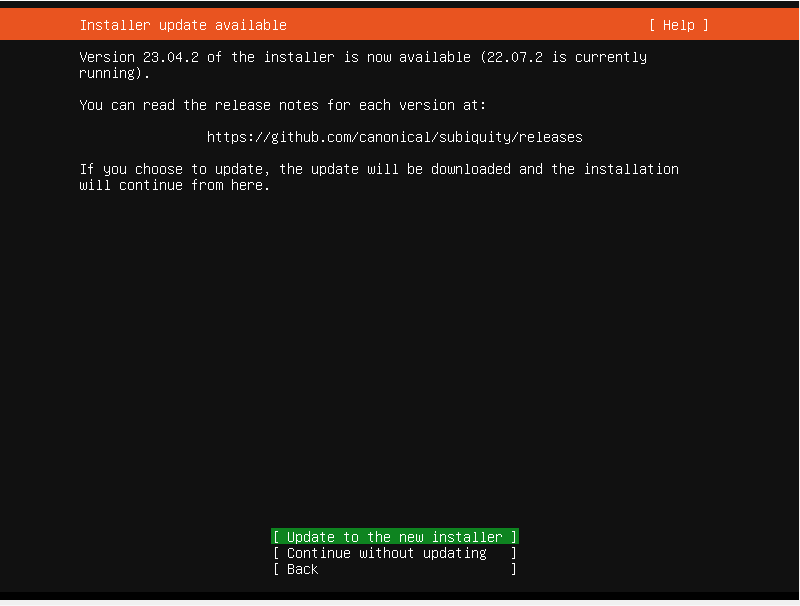
Sau khi chọn "Update to the new installer": chờ hệ thống tải về các gói trong bản cập nhật mới nhất (Nhanh hay chậm còn tùy vào cấu hình của server, tốc độ đường truyền hay phiên bản trong ổ cài đặt có thiếu nhiều gói mới hay không )
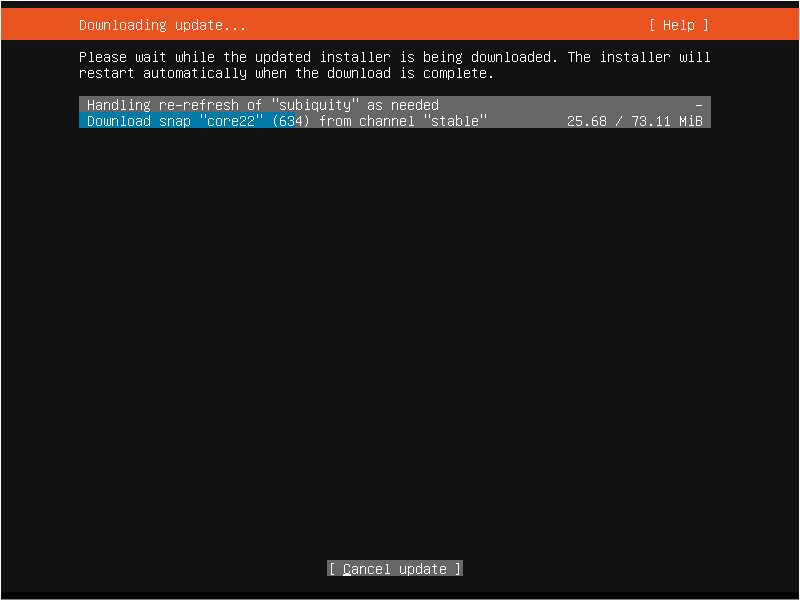
Bước tiếp theo chọn kiểu bàn phím mà bạn đang sử dụng (Tôi để mặc định là English).
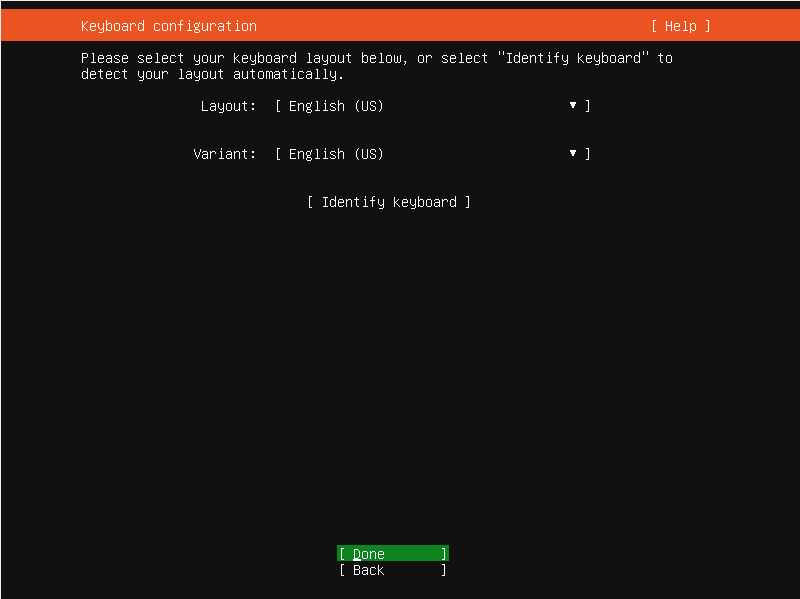
Chọn "Done" để qua bước kế tiếp!
Tiếp theo chọn "Ubuntu Server" hoặc "Ubuntu Server (minimized)"
"Search for third-party drivers": chấp nhận cài đặt các phần mềm hoặc driver của bên thứ 3, hệ thống sẽ tự tìm, tải về và cài đặt
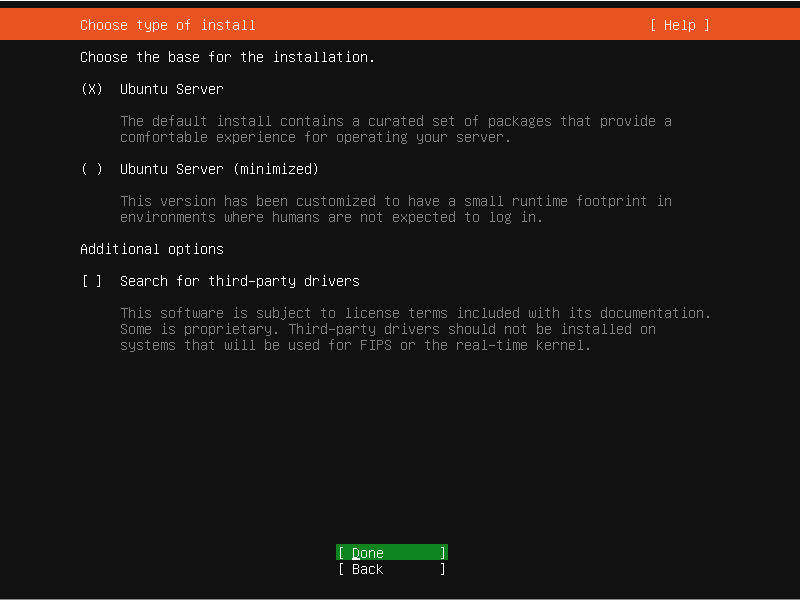
Chọn "Done" để qua bước kế tiếp!
Tiếp theo thiết lập địa chỉ IP của máy (Tôi để mặc định DHCP)
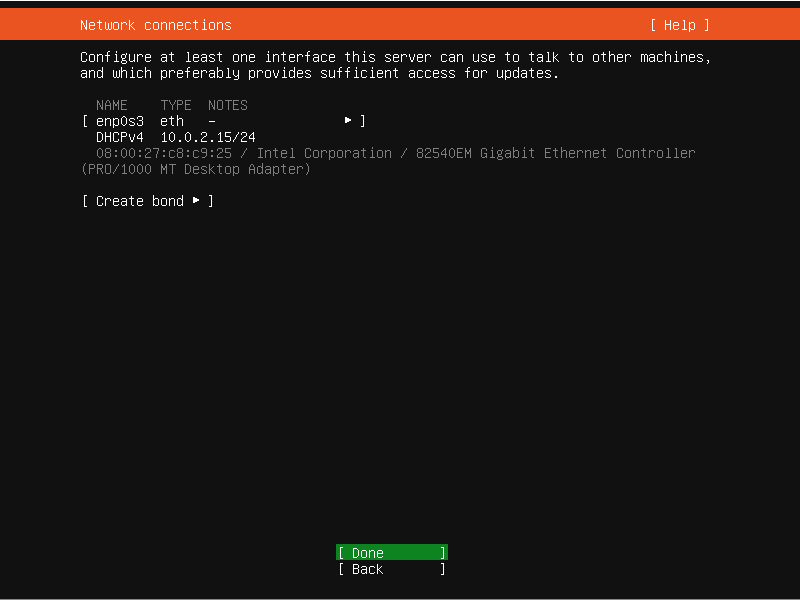
Chọn "Done" để qua bước kế tiếp!
Bước tiếp theo cấu hình Proxy (nếu có) hoặc để trống
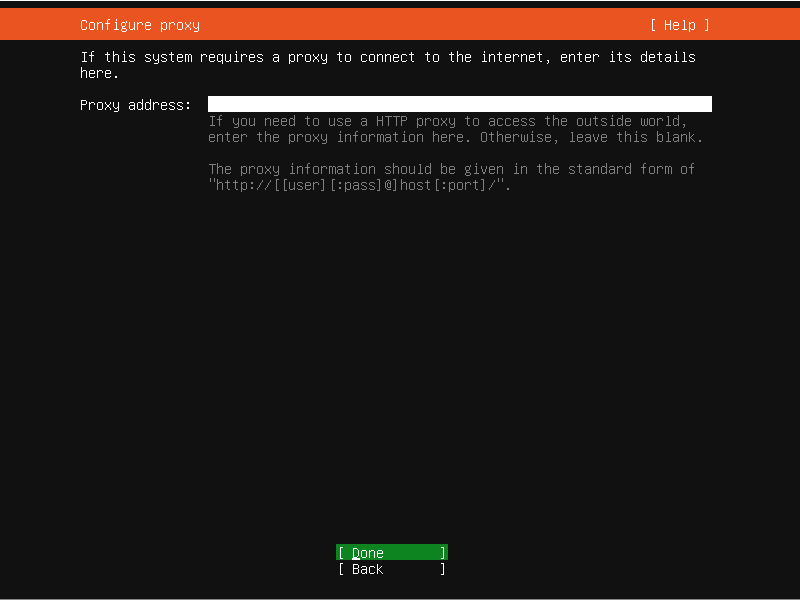
Chọn "Done" để qua bước kế tiếp!
Bước tiếp theo chọn máy chủ cập nhật (tôi để mặc định)
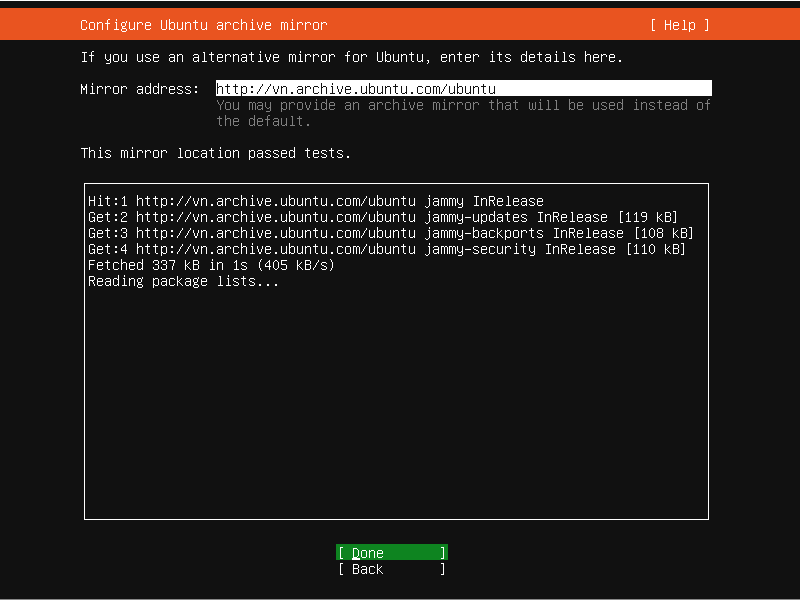
Chọn "Done" để qua bước kế tiếp!
Bước tiếp theo cấu hình ổ cứng, ở bước này nếu lần đầu tiên hoặc bạn chưa hiểu kỹ thì nên chọn một ổ cứng hoàn toàn mới và để hệ thống tự tạo các phân vùng theo mặc định
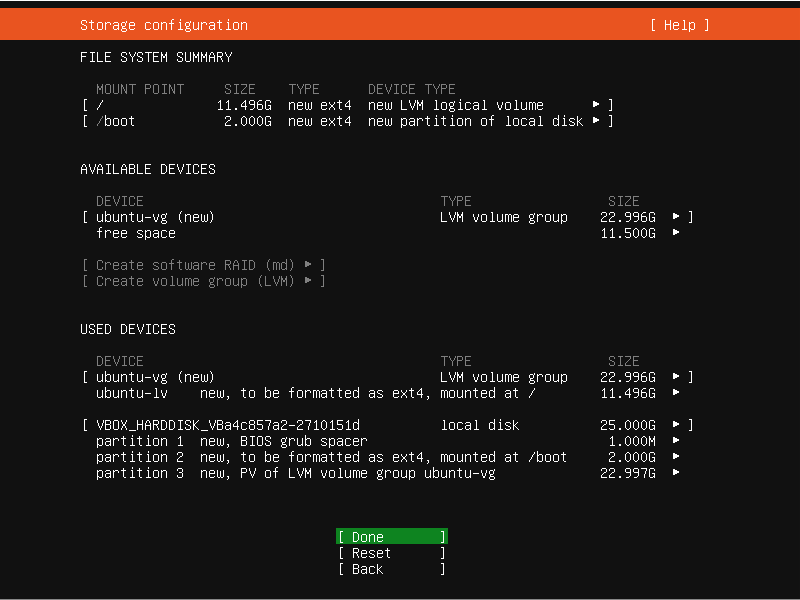
Chọn "Done" để qua bước kế tiếp!
Xác thực các lựa chọn ổ cứng làm phân vùng hệ thống (tôi chọn để mặc định ở bước trước)
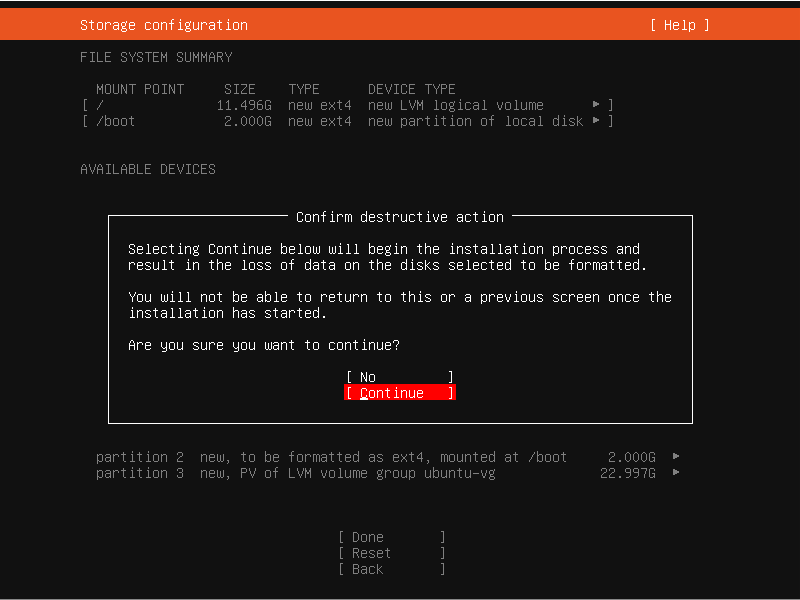
Chọn "Continue" để tiếp tục!
Cập nhật thông tin của máy chủ: tên người dùng, tên máy chủ, tài khoản và mật khẩu
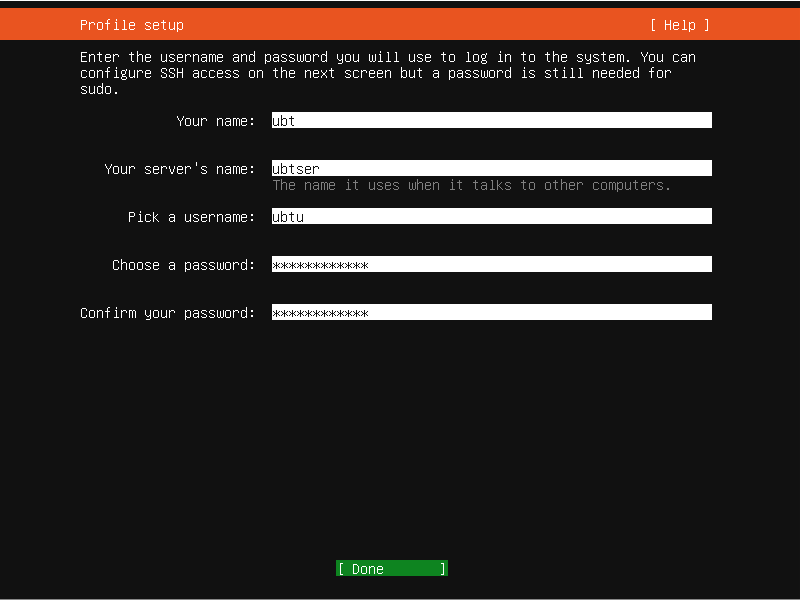
Chọn "Done" để qua bước kế tiếp!
Lựa chọn có Cập nhật phiên bản Ubuntu Pro hay không?
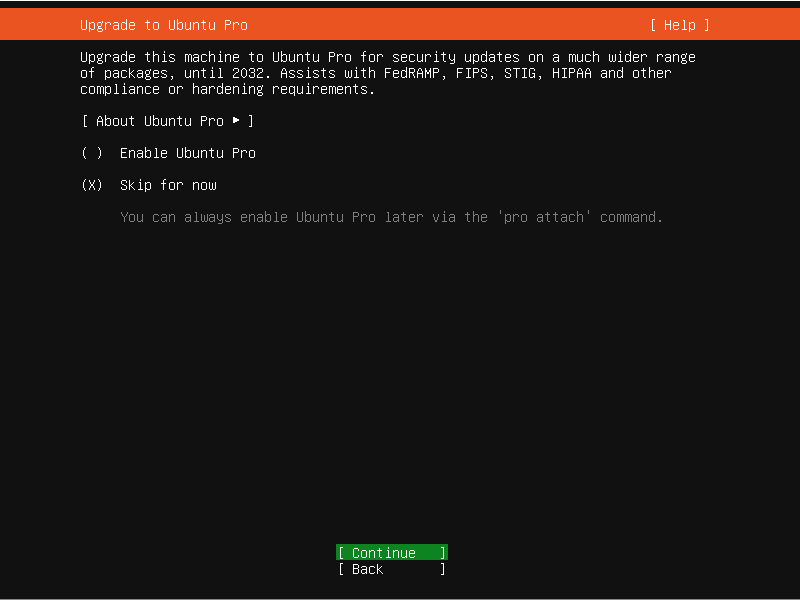
Chọn "Done" để qua bước kế tiếp!
Bấm phím space để chọn có Cài đặt OpenSSH hay không!?
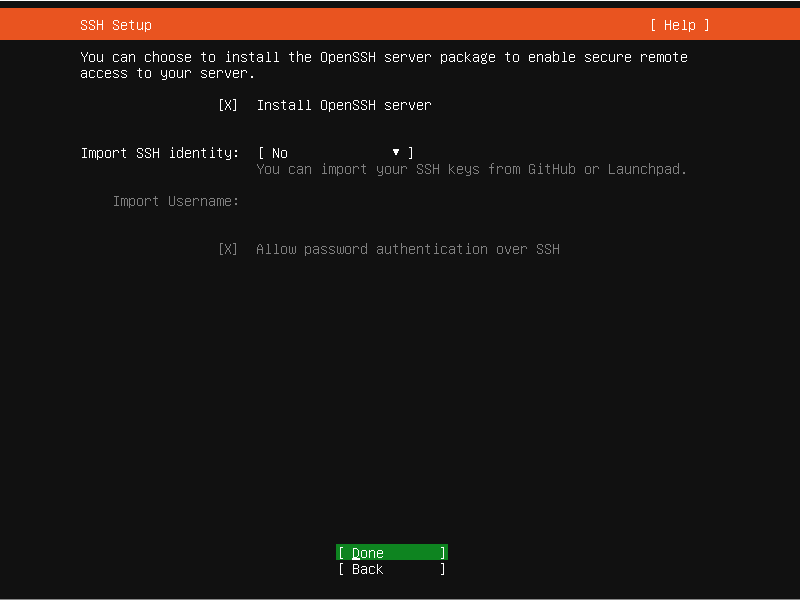
Chọn "Done" để qua bước kế tiếp!
Tiếp theo chọn các gói phần mềm mà bạn muốn sử dụng ngoài những gói mặc định
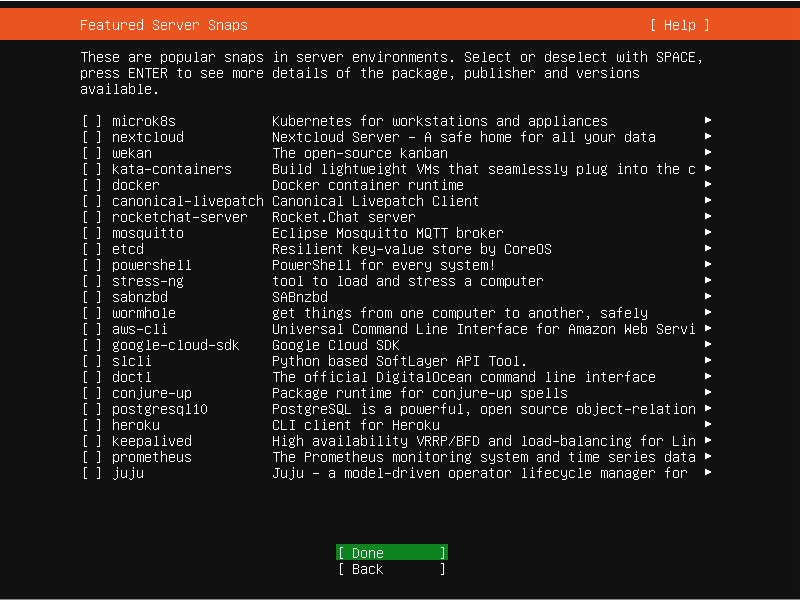
Chọn "Done" để qua bước kế tiếp!
Hệ thống bắt đầu cài đặt và...
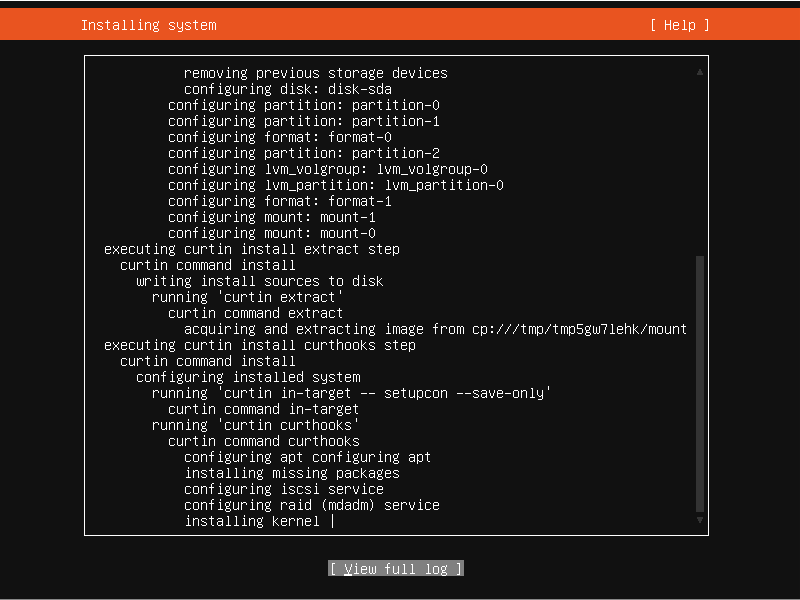
... chờ đợi cho đến khi hoàn tất
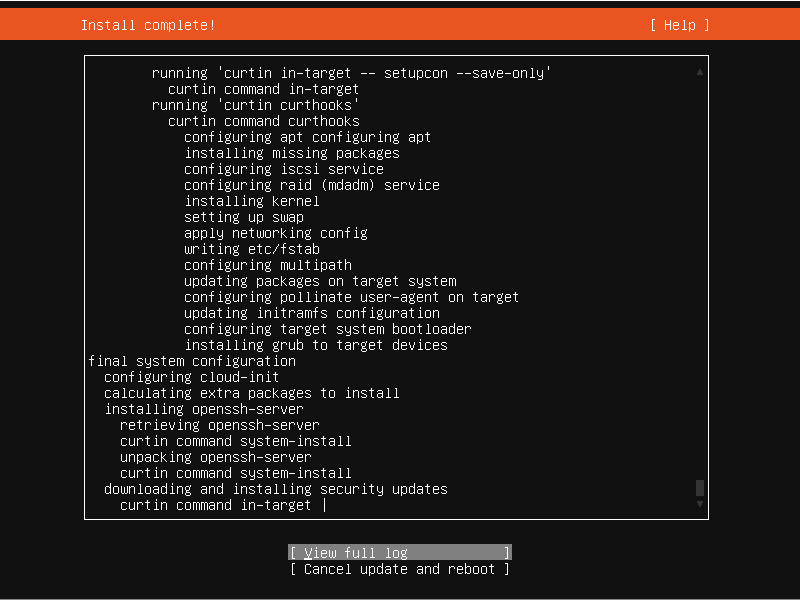
Hệ thống khởi động lại
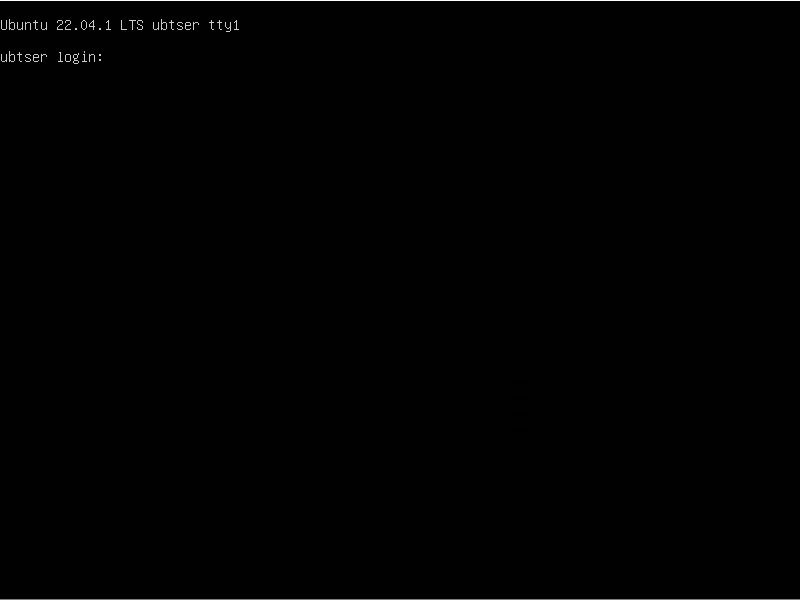
Post comments
Arista Williamson
19th May 2023Donec aliquam ex ut odio dictum, ut consequat leo interdum. Aenean nunc ipsum, blandit eu enim sed, facilisis convallis orci. Etiam commodo lectus quis vulputate tincidunt. Mauris tristique velit eu magna maximus condimentum.
Rosalina Kelian
15th May 2023Lorem ipsum dolor sit amet, consectetur adipisicing elit, sed do eiusmod tempor incididunt ut labore et dolore magna aliqua. Ut enim.
Alex Jemmi
12th May 2023Lorem ipsum dolor sit amet, consectetur adipisicing elit, sed do eiusmod tempor incididunt ut labore et dolore magna aliqua. Ut enim ad minim veniam.